Помимо стандартных средств папку можно удалить через командную строку с применением команд rd и rmdir, которые выполняют одинаковую функцию и имеют простой синтаксис.
Удаление файлов через командную строку
Если вам нужно удалить файл через командную строку, то для этого нужно использовать команду DEL или ERASE . Эти команды являются синонимами и работают одинаково. Вы можете получить подробную информацию об этих командах, если введете их в командную строку с параметром « /? ». Например, вы можете ввести « del /? » и в консоль выведется вся основная информация о команде del .
Команда DEL (или ERASE ) предназначена для удаления одного или нескольких файлов и может принимать следующие параметры:
- /P – удаление с запросом подтверждения для каждого файла;
- /F – удаление файлов с атрибутом «только для чтения»;
- /S – удаление указанного файла из всех вложенных папок;
- /Q – удаление без запроса на подтверждение ;
- /A – удаление файлов согласно их атрибутам;
- S — Системные;
- H — Скрытые;
- R – Только для чтения;
- A — Для архивирования
- Также перед атрибутами можно использовать знак минус «-», который имеет значение «НЕ». Например, «-S» означает не системный файл.
Обычно, для того чтобы воспользоваться командной DEL нужно сначала перейти в папку, в которой находится файл для удаления, и после этого выполнить команду. Для того чтобы сменить диск нужно просто ввести букву диска и двоеточие. А для перемещения по папкам нужно использовать команду « CD ».
Удаление программ через командную строку (wmic msiexec)

После того как вы попали в нужную папку можно приступать к удалению файлов. Для этого просто введите команду DEL и название файла.

Также, при необходимости вы можете удалять файлы, не перемещаясь по папкам. В этом случае нужно указывать полный путь к документу.

Если есть необходимость выполнить запрос на подтверждение удаления каждого их файлов, то к команде DEL нужно добавить параметр « /p ». В этом случае в командной строке будет появляться запрос на удаление файла и пользователю нужно будет ввести букву «Y» для подтверждения.

Нужно отметить, что при использовании параметра «/a», отвечающие за атрибуты буквы нужно вводить через двоеточие. Например, для того чтобы удалить все файлы с атрибутом «только для чтения» и с расширением «txt» нужно ввести команду « del /F /A:R *.txt ».

Аналогичным образом к команде DEL можно добавлять и другие параметры. Комбинируя их вы сможете создавать очень мощные команды для удаления файлов через командную строку Windows. Ниже мы приводим еще несколько примеров:
- del D: — уничтожение всех файлов в корне диска D;
- del D:*.txt – уничтожение всех файлов с расширением txt в корне диска D;
- del D:doc – уничтожение всех файлов в папке d:doc (документы с атрибутами будут пропущены);
- del /A:r d:doc*.txt – уничтожение всех файлов с атрибутом «только для чтения» и расширением «txt» в папке d:doc;
Как запустить командную строку от администратора в Windows 7?
В этой инструкции мы будем часто пользоваться CMD, поэтому сначала рассмотрим вопрос ее запуска. Чтобы открыть программу, воспользуйтесь одним из способов ниже.
Способ 1
В поиске «Пуска» введите «командная строка» или «cmd» (без кавычек). Система найдет утилиту, вам останется только ее открыть.

Открываем меню «Пуск», в поисковике вводим «командная строка» или «cmd» (без кавычек), открываем найденную системой утилиту
Если вы хотите более подробно узнать, как вызвать командную строку в Windows 8, а также рассмотреть 5 проверенных способов, вы можете прочитать статью об этом на нашем портале.
Способ 2
- Откройте приложение «Выполнить». Его название можно вбить в тот же поиск «Пуска».

Открываем меню «Пуск», в поисковике вводим «выполнить», открываем найденный результат

Раскрываем меню «Пуск», находим пункт «Выполнить» щелкаем по нему
На заметку! У некоторых пользователей он закреплен на панели справа (смотрите скриншот).

В поле «Открыть» вводим cmd.exe и нажимаем «ОК»
Примечание! CMD может запустить только администратор компьютера. Поскольку командная строка способна вносить серьезные изменения в работу системы, ОС Виндовс не доверяет ее запуск другим пользователям (с категориями прав «Гость» и «Обычный»).
Советы
- Чтобы удалить файлы, лучше воспользоваться файловым менеджером. С помощью командной строки удаляйте файлы, от которых сложно избавиться.
Как удалить файл через cmd.exe
Для удаления файла или несколько файлов используется команда «DEL» Команду «DEL» можно применять в трёх вариантах. В зависимости от Ваших потребностей.
1) Для удаления одного файла.
2) Для удаления всех файлов с нужным расширением.
3) Для удаления всех файлов, в определённой директории.
Обо всем по порядку. Для удаления одного файла введите команду:

Файл с именем «test.txt» будет удалён после выполнения команды из корня диска «C:»
Что бы удалить все файлы из нужной вам директории с определённым расширением, например «txt» следует ввести команду таким образом:

В место имени файла нужно указать знак «*» и через точку указать нужно расширение.
Для удаления всего, что находится в директории, делаем так:

Из директории «directory» будут удалены все файлы. Как видим, прежде чем все удалится, нас просят подтвердить действия. Удалять или нет!
Что бы консоль не спрашивала, нужно удалять или нет стоит использовать ключ «/q» получится так.

Теперь консоль не будет задавать лишних вопросов и удалит все файлы сразу.
Для справки: Данную команду можно использовать со звёздочками «*» то есть можно писать так «del C:directory*.*» в таком случаи результат будет такой же, как и прежде. Все файлы будут удалены из директории «directory»
Безвозвратное удаление
- Выделите файл или папку;
- Нажмите комбинацию кнопок Shift + Del;
- Нажмите Да в запросе на подтверждение.
Это безвозвратное удаление данных!
Открываем имеющуюся папку
Чтобы открыть папку, в командной строке необходимо указать путь к ней. Вначале вписываете команду «cd», а затем после пробела адрес, например, “C:ProgramFilesSkype”.
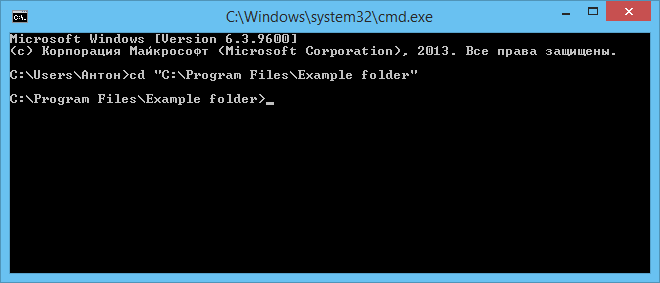
ВАЖНО. Учтите: если в названиях, входящих в адрес, есть пробелы, весь путь надо заключить в кавычки. Если названия не содержат пробелов, можно кавычки не пропечатывать при этой команде.
Слэш можно применять как прямой, так обратный ( и /). Оба они читаются программой одинаково, выбирайте удобный, привычный для вас.
Если вы не уверены в точном названии, нажмите TAB, затем стрелки вверх/вниз для прокрутки списка. Предположим, что у вас есть папки «helloYou» и «helloMe», расположены они в «C:». Введите команду «C:>cd h», потом дважды нажмите TAB, так вы прокрутите список компонентов, начинающихся на букву «h».
Просмотр содержимого
Чтобы через командную строку увидеть содержимое какой-либо папки, набирается команда «dir», после которой вписывается путь к ней, затем параметры.
Если путь не указать, то на экране выведется список содержимого, где находитесь в это время.
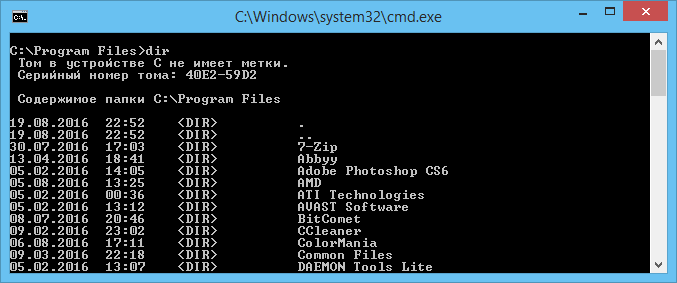
Если не введёте параметры, список будет представлен с пятью столбцами:
- дата последнего изменения;
- дата каталога;
- если название в списке относится к папке, будет стоять ; если это другой формат, будет пустое место;
- вес файла/папки;
- количество документов в каталоге, их суммарный вес.
Чтобы избежать детализации, введите команду с параметром «/d» — увидите просто список без дополнительной информации.
Запускаем консоль
Если вы работаете в текущем сеансе Windows, то для запуска обработчика команд от имени администратора достаточно обнаружить утилиту консоли и вызвать запуск, одновременно зажав клавиши Ctrl + Shift. Найти cmd нетрудно, к консоли ведёт множество путей. В загрузочном/установочном диске такого сочетания клавиш не нужно.
Удаление папки Windows old
Некоторые ставят систему пропустив форматирование диска и у них появляется папка с системными файлами старой windows обычно называется эта папка Windows old. Многие не знают, что папку Windows old можно удалить. Удалить старую папку windows можно очисткой диска в Windows 7. Жмём «Пуск» — «Все программы» — «Стандартные» — «Служебные» — «Очистка диска».
Откроется окно в котором надо выбрать диск на котором находится папка Windows old и нажать «ОК». Диск просканируется и появится окно в котором жмём «Очистить системные файлы». В этом окне ставим галочку в пункте «Предыдущие установки Windows» и жмём «ОК». Появится сообщение «Вы действительно хотите необратимо удалить эти файлы» жмём «Удалить файлы».
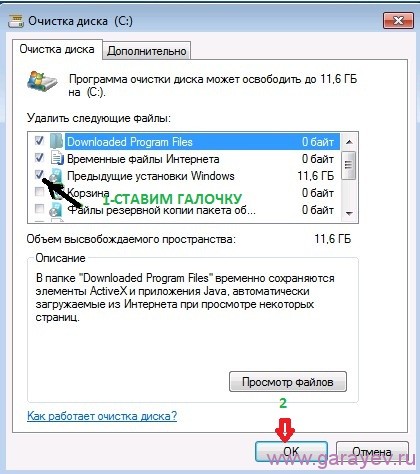
Удаление windows old
Системные файлы удалятся из папки Windows old и теперь можно просто удалить папку Windows old.
Удаление файлов через командную строку: нюансы
Учитывая все вышесказанное, напрашивается вопрос: зачем и как удалять файлы через командную строку, если проще убрать их при помощи, например, CCleaner или системного деинсталлятора “Виндовс”. Ответ прост: необходимо это, прежде всего, для удаления файла без возможности его восстановления. А также при экстренных случаях блокировки вредоносным программным обеспечением запуска “Виндовс”.
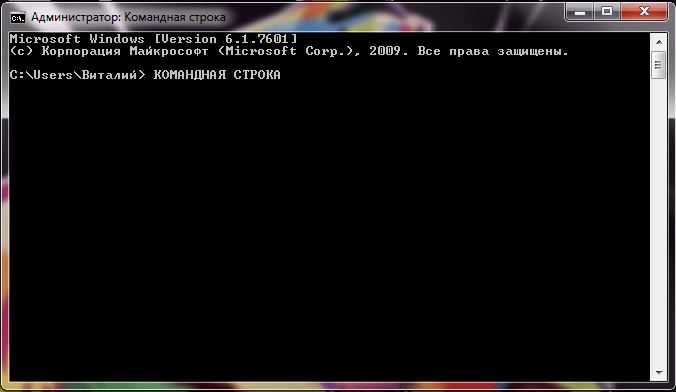
Перед продажей подержанного компьютера многие пользователи прибегают к удалению папок и файлов через командную строку, поскольку она гарантирует, что информация не будет восстановлена.
Поиск по расширению
Командная строка поможет найти нужный файл по его расширению, если не помните его точного названия. Чтобы найти файл через командную строку, нужно запомнить применяемую в таком случае команду. Набираете dir и нужное вам расширение через звёздочку. Допустим, ищите один из экзешников, значит, набираете:
На экран будут выведены все файлы с данным расширением, вам останется найти среди них нужный. Если поиск требуется вести в подкаталогах, добавьте ключ «/S». Полная команда для поиска файла в диске C, включая поиск в подкаталогах, будет выглядеть так:
Как удалить программу через командную строку в Windows 7
Бывает, что программа не удаляется стандартным приложением Windows (из панели управления). Чтобы навсегда удалить ПО, очистив не только его файлы, но и данные в реестре, пригодится командная строка.
Шаг 1. Запускаем CMD.

Открываем меню «Пуск», в поисковике вводим «командная строка» или «cmd» (без кавычек), открываем найденную системой утилиту
Шаг 2. Вбиваем «wmic».

Вводим команду «wmic», нажимаем «Enter»
Шаг 3. Теперь нужно узнать наименования конкретного приложения в Windows, чтобы не ошибиться и не удалить полезный софт. Для этого вбиваем «product get name» (дословно — «получить имя продукта»).

В следующем поле вводим команду «product get name», нажимаем «Enter»
Шаг 4. Деинсталлируем программу в командной строке. Остается только вбить текст «product where name=”название программы” call uninstall». Текст в кавычках – это наименование софта их списка, предоставленного командной строкой.

Вводим команду «product where name=”название программы” call uninstall», вместо «название программы», название удаляемого софта, щелкаем «Enter»
Шаг 5. Готово! Проверить, удален софт или нет можно зайдя в приложение «Удаление программы» из «Панели управления». Если в списке ПО нет – значит операция выполнена успешно.
Дополнительные ссылки Additional References
- Условные обозначения синтаксиса команд командной строки Command-Line Syntax Key
Об этой статье
Эту страницу просматривали 77 643 раза.
Как в командной строке перейти на другой диск
Для перемещения по каталогам и локальным дискам используется привычный инструмент навигации – проводник. Однако, и при помощи CMD можно переходить в директории, расположенные на винчестере.
Данная инструкция дает ответ на вопрос «как в командной строке перейти в папку другую», принципиальной разницы между директорией и локальными разделами винчестера – нет.
Шаг 1. Запускаем CMD.

Открываем меню «Пуск», в поисковике вводим «командная строка» или «cmd» (без кавычек), открываем найденную системой утилиту
Шаг 2. Вбиваем команду «cd /d «d:»». В кавычках – адрес нашего локального диска или директории.

В поле вводим команду «cd /d «d:»», в кавычках – адрес нашего локального диска или директории, нажимаем «Enter»
Копирование
Саму папку формально копировать нельзя, но разрешается скопировать содержимое её, для чего служит команда «xcopy». После неё вписываются параметры, затем адрес копируемого каталога, затем после пробела адрес нового каталога.
Допустим, имеется папка «Foto», понадобилось её скопировать вместе с содержимым из «MyFile» в «NB». Записываем команду так: «xcopy /e “C:MyFileFoto” “C:NBFoto”». Ключ «/e» даёт команду скопировать внутреннее содержимое «Foto».
Работа с командной строкой не требует специальных навыков, начинающий пользователь быстро освоит все процессы при желании, научится перемещать, переименовывать, сможете открыть, создать, скопировать, удалить любой файл либо каталог, перейти из одного места в другое. Функция такая полезна, умение обращаться с программойоблегчит, ускорит многие действия при работе на ПК. Нужно лишь запомнить, сохранить набор команд, внимательно вписывать адрес компонента, с которым будут проводиться разные действия.
Источник: vkspy.info
Windows 10 — как удалить программу с помощью командной строки?
Как удалить программы из командной строки в Windows 10
Как удалить любые программы/программы с помощью CMD
Как принудительно удалить программу в Windows 10?
На этот вопрос нет универсального ответа, так как процесс удаления зависит от программы, которую вы пытаетесь удалить. Однако некоторые советы о том, как удалить программу в Windows 10, включают использование панели поиска Windows 10 для поиска и запуска программы удаления, выбор параметра “Удалить” в главном меню программы или щелчок правой кнопкой мыши на значке программы и выбор “Удалить” в появившемся меню.
Как удалить программы в Windows 10, которые невозможно удалить?
Есть несколько способов удалить программы в Windows 10, которые невозможно удалить. Один из способов — использовать панель управления. Другой способ — использовать функцию “Удалить программу” в меню “Пуск” Windows 10.
Как добавлять и удалять программы из командной строки?
Чтобы добавить программу в командную строку, введите ее имя и нажмите Enter. Чтобы удалить программу из командной строки, введите ее имя и снова нажмите Enter.
Как удалить программу вручную?
Есть несколько способов удалить программу. Вы можете использовать параметр “Программы и компоненты” в Windows 10, 8.1 или 8. Вы можете использовать приложение “Установка и удаление программ” в Windows 7 и Vista. Вы также можете использовать приложение панели управления в Windows XP или более ранних версиях Windows.
Как удалить программу без деинсталлятора?
Есть несколько способов удалить программу без деинсталлятора:
-Использование панели управления
-Использование Windows PowerShell
-Использование инструмента удаления программы в Windows
-Использование интерфейса командной строки
Как удалить программу с помощью клавиатуры?
Существует несколько различных способов удаления программы с помощью клавиатуры.
Один из способов — использовать клавишу Windows + X, чтобы открыть “Командную строку”, и ввести “uninstall/f ” без кавычки.
Еще один способ — использовать клавишу Windows + R, чтобы открыть диалоговое окно “Выполнить”, и ввести “msconfig” без кавычек.
Как мне это сделать? принудительно удалить программу в Windows 10 Powershell?
Чтобы принудительно удалить программу в Windows 10 Powershell, используйте командлет Remove-Item.
Как принудительно удалить что-либо?
Есть несколько способов принудительно удалить что-либо на вашем компьютере. Один из способов — использовать сочетание клавиш Windows + D. Другой способ — использовать командную строку Windows. Для этого откройте командную строку, нажав Win+X, и введите cmd.
Как удалить Windows 10 с жесткого диска?
Чтобы удалить Windows 10 с жесткого диска, выполните следующие действия:
Откройте меню “Пуск” и выполните поиск “Удалить программу”.
Когда откроется окно “Удалить программу”, нажмите на записи Windows 10.
Нажмите кнопку “Удалить”.
Следуйте инструкциям на экране, чтобы удалить Windows 10.
Как полностью удалить винду?
Чтобы удалить Windows, сначала откройте меню “Пуск” и введите “Удалить программу” (без кавычек), а затем выберите программу, которую хотите удалить. Далее выберите кнопку “Удалить” в окне программы. Наконец, следуйте инструкциям по удалению программы.
Какие предварительно установленные приложения следует удалить из Windows 10?
На этот вопрос нет универсального ответа, поскольку предустановленные приложения в системе Windows 10 будут различаться в зависимости от конкретной версии операционной системы и производителя устройства. Однако некоторые распространенные предустановленные приложения, которые могут быть ненужными или нежелательными в системе Windows 10, включают Microsoft Edge, Cortana и Microsoft Photos. Кроме того, некоторые дополнительные функции (например, Xbox Live) также могут быть установлены по умолчанию.
Как удалить программу без прав администратора Windows 10?
Есть несколько способов удалить программу без прав администратора в Windows 10:
В меню “Пуск” откройте “Настройки” > “Система” > “Приложения и компоненты”. В разделе “Приложения и функции” выберите программу, которую хотите удалить. В правой части окна в разделе “Параметры удаления” нажмите “Удалить”.
Откройте меню “Пуск”, введите “cmd” (без кавычек) и нажмите Enter.
Как удалить приложения Microsoft с помощью PowerShell?
Чтобы удалить приложения Microsoft с помощью PowerShell, сначала откройте командную строку PowerShell с повышенными привилегиями. Для этого щелкните логотип Windows в левом нижнем углу экрана, введите “powercfg” и нажмите Enter.
Как удалить PowerShell из Windows 10?
PowerShell — это функция Windows 10, которая позволяет администраторам управлять системными настройками и командами из командной строки. PowerShell можно отключить в приложении “Настройки”, сняв флажок “Включить PowerShell”.
Как принудительно удалить командную строку?
Чтобы удалить командную строку, откройте меню “Пуск” и выполните поиск “cmd” (без кавычек). Щелкните правой кнопкой мыши “cmd” и выберите “Запуск от имени администратора”.. В командной строке введите “del/F/Q”.
- Windows 10 — как удалить программу с помощью командной…
- Как разблокировать учетную запись пользователя в Windows 10…
- Как удалить учетную запись Microsoft из командной строки…
- Как удалить учетную запись Microsoft из командной строки…
- как изменить цвет фона командной строки в windows 10?
- записать файл isoimg из командной строки в Windows 10?
- Что такое интерпретатор командной строки?
- Как установить программу с помощью Apt-Get?
- как запустить любую программу с экрана входа в Windows 10?
- как изменить программу чтения PDF по умолчанию в Windows 10?
- Как использовать программу записи экрана Windows 10?
- Как выключить или перезагрузить ПК с Windows 10 с помощью…
- как удалить программу обновления драйверов аваст?
- ti 84 как удалить программу?
- как изменить программу просмотра PDF по умолчанию для…
- Как отменить программу Weight Watchers на моем iPhone?
Источник: vstamur.ru
Как удалить программу из командной строки Windows 7?
Введите команду product get name — это отобразит список установленных на компьютере программ. Теперь, чтобы удалить конкретную программу, введите команду: product where name=”имя программы” call uninstall — в этом случае перед удалением вас попросят подтвердить действие.
Как из командной строки запустить установку и удаление программ?
- При помощи горячих клавиш Win+R открыть панель «Выполнить».
- В поле ввода с помощью клавиатуры наберите команду cmd, затем нажмите «Enter» или «ОК».
- Откроется окно, носящее название командная строка Windows 10. На темном поле введите команду «Install-Package *название_приложения*», жмем «Enter».
Как удалить операционную систему через командную строку?
- В поисковую строку окна «Выполнить» (Win+R) вставить команду msconfig – «Enter».
- Во вкладке «Загрузка» удалить ненужную версию – «Применить» – «Ок».
Как правильно удалить программу в Windows 7?
- Чтобы удалить приложение, используйте программу удаления, предоставленную Windows 7. .
- В правой области щелкните элемент Панель управления.
- В разделе «Программы» щелкните элемент Удалить программу.
- Windows выводит список программ, установленных с помощью установщика Windows.
Как корректно удалить программу установленную на электронные устройства?
- Откройте меню устройства.
- Выберите пункт «Настройки».
- Найдите пункт «Приложения» или «Диспетчер приложений» (на старых версиях Android).
- Найдите приложение, которое хотите удалить. .
- Выберите пункт «Память», если он есть на вашем устройстве. .
- Нажмите кнопку «Очистить данные».
Как запустить установку удаление программ из командной строки?
Деинсталлируем программу в командной строке
Введите команду product get name — это отобразит список установленных на компьютере программ. Теперь, чтобы удалить конкретную программу, введите команду: product where name=”имя программы” call uninstall — в этом случае перед удалением вас попросят подтвердить действие.
Как удалить виндовс 10 через cmd?
- cd c:/windows и нажмите Enter.
- del * и нажмите Y.
Как удалить виндовс 10 не заходя в систему?
- Используя комбинацию клавиш Win+R на клавиатуре, запустите окно «Выполнить». .
- Используйте команду cleanmgr для перехода к программе по очистке диска. .
- Кликните по кнопке «Очистить системные файлы». .
- Отметьте галочкой пункт «Предыдущие установки Windows».
Как удалить программу с компьютера вручную?
❶ Классическое удаление программы через панель управления
В панели управления Windows необходимо перейти по адресу: Программы Программы и компоненты. Далее нужно найти и выделить искомую программу, затем нажать кнопку «удалить» (в идеале запустится установщик и за несколько шагов программа будет удалена).
Как удалить программу пользователя?
- Зайдите в Параметры (клавиши Win+I, или Пуск — значок шестеренки) — Учетные записи — Семья и другие люди.
- В разделе «Другие люди» кликните по пользователю, которого нужно удалить и нажмите соответствующую кнопку — «Удалить».
Как стереть всё?
Как удалить все данные
Откройте страницу myactivity.google.com на телефоне или планшете Android. Над списком действий нажмите Удалить . Выберите вариант Все время. Удалить.
Можно ли удалить системные приложения?
В каждом Android-смартфоне есть предустановленные приложения и системные файлы, которые никогда не пригодятся ни вам, ни системе. . Обычными средствами удалить приложение невозможно.
Источник: dmcagency.ru